مركز التوثيق
أدلة وإرشادات تقنية شاملة لمساعدتك على إتقان آلات HARSLE وتحسين كفاءة تشغيل المعادن لديك
كيف يمكن لبرنامج ESA S630 Integrated CAD تعزيز التصميم؟
عندما يتعلق الأمر بتعزيز قدرات التصميم، يبرز نظام ESA S630 Integrated CAD كأداة فعّالة للمصممين والمهندسين على حد سواء. إذا كنت مهتمًا بمعرفة كيف يُمكن لهذا النظام المتكامل CAD أن يُحسّن عملية التصميم لديك، فأنت في المكان المناسب.
في هذه المقالة، سأتناول الميزات الفريدة لبرنامج ESA S630 Integrated CAD، وأشرح كيف يُسهّل سير عملك ويُحسّن دقة تصميمك. سواءً كنتَ جديدًا على استخدام برامج التصميم بمساعدة الحاسوب (CAD) أو تسعى لتحسين أنظمتك الحالية، سيُقدّم لك هذا الدليل رؤى قيّمة حول استخدام برنامج ESA S630 Integrated CAD لتحقيق نتائج تصميم فائقة.
مقدمة
يوفر برنامج ESA S630 Integrated CAD ميزات فعّالة تُحسّن عمليات التصميم، خاصةً في أعمال المعادن باستخدام مكابس الثني. تكمن قدرته المتميزة في رسم العناصر الرسومية الأساسية، مثل الأجزاء العلوية والسفلية للآلة، ووحدة الثقب، والقالب، والقطعة المراد ثنيها. يتيح هذا التكامل للمستخدمين التحقق من تسلسلات الثني بفعالية، مما يُقلل الأخطاء ويُبسّط سير العمل. يُتيح الدليل الموجز سهولة الوصول إلى ميزات الرسم هذه، مما يضمن للمستخدمين الاستفادة القصوى من إمكانات برنامج ESA S630 Integrated CAD لتحسين دقة وكفاءة التصميم.
وظيفة الرسم
وظيفة الرسم في وكالة الفضاء الأوروبية S630 يُبسّط برنامج التصميم بمساعدة الحاسوب (CAD) المدمج ويُسرّع المراحل الأولى من التصميم بشكل كبير. فمن خلال إتاحة تتبع مقاطع الخطوط من البيانات التي يُدخلها المُشغّل، تُحسّن هذه الميزة السرعة والدقة. يدعم برنامج التصميم بمساعدة الحاسوب (CAD) المدمج ESA S630 إدخال البيانات بالصيغتين القطبية والديكارتية، مع تفضيل الصيغة القطبية لسهولة استخدامها. تضمن هذه المرونة الدقة مع تقليل الأخطاء المحتملة، مما يجعل وظيفة الرسم أداةً لا غنى عنها لأعمال التصميم الفعّالة والدقيقة.
إعداد القطبية لبيانات الرسم
تُعد ميزة ضبط القطبية في برنامج ESA S630 Integrated CAD أساسيةً لتحسين دقة التصميم، خاصةً في المشاريع المعقدة. من خلال تحديد مقاطع الرسم باستخدام الطول والزاوية - ضمن نطاق ± 180.0 درجة - تضمن هذه الميزة محاذاة دقيقة. وهي مفيدةٌ بشكل خاص في الحالات التي تتطلب قياسات دقيقة، مثل التصاميم المعمارية أو الميكانيكية.
الاتفاقيات التي يجب إدخال هذه الزوايا بها هي كما يلي:
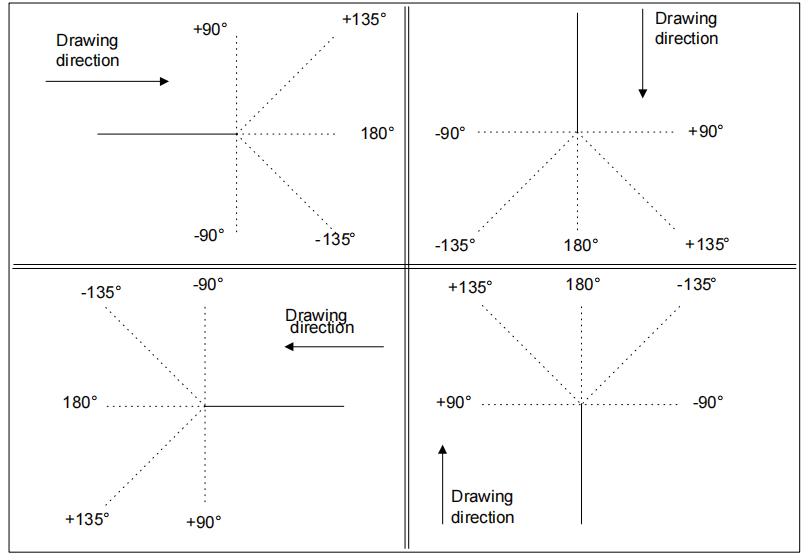
الإعداد الديكارتي لبيانات الرسم
تسمح هذه الوظيفة بتحديد الأقسام التي ستشكل الرسم بواسطة زوج من الإحداثيات التي تحدد الفرق بين بداية ونهاية المقطع.
إحداثيات ديكارت ليست مطلقة ولكنها تتعلق ببداية القطعة ويجب إدخالها.
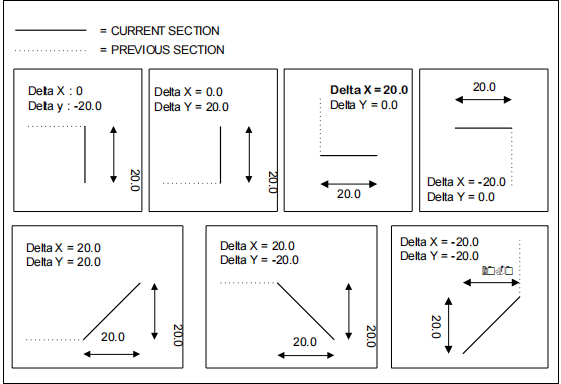
البيانات العامة
قبل البدء في رسم عنصر رسومي، من الضروري إدخال بعض البيانات العامة التي تختلف وفقًا للكائن الذي ترغب في رسمه.
يتم وصف البيانات التي سيتم تقديمها في هذه المرحلة في الفصول المحددة لكل كائن.
صفحة الرسم
تُعد صفحة الرسم في برنامج ESA S630 Integrated CAD حجر الزاوية في تصميمه سهل الاستخدام، المُصمم لتحسين تنظيم بيانات التصميم وسهولة الوصول إليها بسلاسة. للوصول إلى واجهة الرسم، ما عليك سوى اختيار [نعم] باستخدام إصبعك - هذا الوصول البديهي هو مجرد بداية للتصميم المدروس.
صفحة الرسم مقسمة إلى عدة مناطق مميزة:
- المنطقة 1: معلومات الرسم أو شريط الحالةتعرض هذه النافذة تفاصيل أساسية، مثل اسم البرنامج الذي تعمل عليه، ورقم المقطع ورقم الخطوة في الرسم الحالي، ومعامل المقياس. تضمن لك هذه المعلومات الفورية الاطلاع الدائم على تفاصيل عملية التصميم.
- المنطقة 2: نافذة التتبع الرسوميهنا، ينبض الرسم البياني لرسمك بالحياة بناءً على البيانات المُدخلة. وهو بمثابة مركز بصري تتبلور فيه تصاميمك، مُقدمًا انعكاسًا فوريًا لمدخلاتك.
- المنطقة 3: نافذة الإعدادات القطبية:تتيح هذه المنطقة إدخال بيانات دقيقة تتعلق بطول الضلع المراد رسمه ('ل') والزاوية ('ألفا') مقارنةً بالجانب التالي. يُحسّن الإعداد القطبي الدقة والمرونة اللازمتين للتصاميم المعقدة.
- المنطقة 4: نافذة الإعدادات الديكارتيةفي هذه النافذة، يمكنك إدخال إحداثيات ديكارتية ('DX' و'DY'). تعكس هذه الإحداثيات الفرق بين الإحداثيات الأولية والنهائية للطول المراد رسمه، مما يزيد من دقة تصميمك.
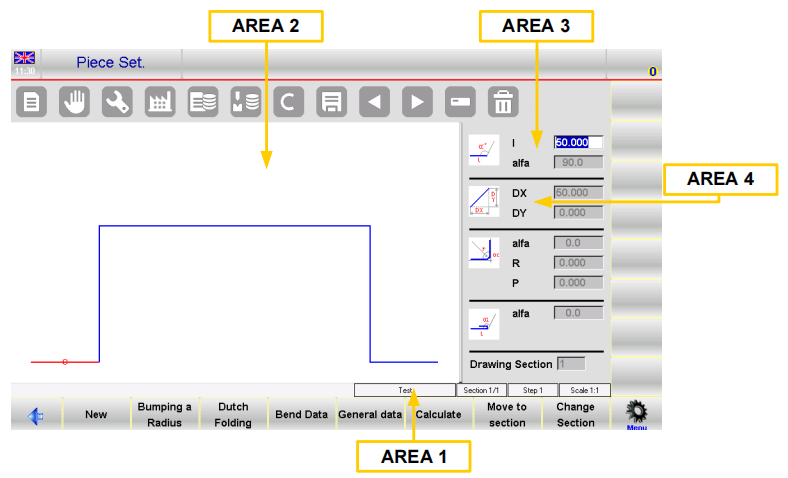
النوافذ المُنظّمة بعناية لا تُبسّط عملية الرسم فحسب، بل تُحسّن أيضًا إمكانية الوصول إلى بيانات التصميم وإدارتها بشكل ملحوظ. مع صفحة رسومات CAD المُدمجة في ESA S630، يتمتع المصممون بواجهة شاملة وسهلة الاستخدام تدعم تطوير التصميم بكفاءة ودقة.
إدخال بيانات الرسم
يُعد إدخال البيانات بدقة وكفاءة جانبًا أساسيًا لإنشاء تصاميم دقيقة، ويتفوق برنامج ESA S630 Integrated CAD في هذا المجال بفضل وظائف إدخال البيانات البديهية. عند الوصول لأول مرة إلى رسم في المنطقة 2، يتم رسم الطول القياسي للجانب الأول تلقائيًا وتظليله باللون الأحمر، مما يتيح لك التحقق من الإعدادات الأولية وتعديلها بسهولة. يمكن تغيير الاتجاه الأولي بسرعة من خلال الوصول إلى [القائمة الفرعية] والاختيار [تناوب]، مما يضمن المرونة في عملية التصميم الخاصة بك.
كيفية إدخال رسم في الوضع القطبي
إذا لم يكن المؤشر موجودًا في الحقل "ل" من المنطقة 3 سيكون من الضروري الضغط على الزر [القائمة الفرعية] و [تنسيق قطبي] لتفعيل إعداد نوع القطبية. القيم المطلوب إدخالها هي كما يلي:
- طول الجانب؛ سيتم إعادة قياس الجانب وفقًا للطول المدخل وسيتحرك المؤشر على "ألفا" مجال لضبط الزاوية.
- الزاوية مقارنة بالطول التالي.
سيتحول الطول الموصوف أعلاه إلى اللون الأزرق؛ وسيتم رسم الطول التالي، ليصبح هو الطول الحالي، وسيظهر باللون الأحمر. تحيط دائرة بالقسم الذي يتم إدخاله حاليًا.
بعد الانتهاء من إدخال البيانات، ينتقل المؤشر إلى حقل تحديد طول الضلع الجديد. يجب تكرار إدخال هذا الزوج من البيانات حتى اكتمال الرسم.
تحديث المعلومات حول الرسم
إذا تجاوزت القياسات المدخلة أبعاد النافذة، فسيتم إعادة قياس الرسم تلقائيًا؛ وسيتم تحديث عامل مقياس الرسم في المنطقة 1.
في كل مرة يتم رسم طول جديد، يتم عرض رقم الطول الحالي في "خطوة" مجال المنطقة 1 سيتم زيادته.
إنهاء الرسم
لكي تشير إلى أن الرسم قد انتهى، يجب عليك ضبط زاوية الطول الأخير على الصفر.
كيفية تحديد بيانات الرسم
لتحديد بيانات الرسم، من الضروري التمرير خلالها باستخدام هذين الزرين


يقوم الزر بالتمرير للخلف عبر البيانات التي تشكل الرسم في الوضع المتسلسل، ويمر خطوة بخطوة بين "ألفا" و ال "ل" الحقل. يتم التمرير للأمام عبر البيانات في الوضع المتسلسل، ويمر خطوة بخطوة في "ل" الحقل. عند التمرير عبر بيانات الرسم، سيتم تسليط الضوء على الطول المتعلق بالبيانات المعروضة وعدد البيانات الحالية خطوة سيتم عرضها في المنطقة 1.
تغيير بيانات الرسم
لتغيير بيانات الرسم من الضروري:
- حدد القيمة.
- أدخل القيمة الجديدة.
- يضعط [نعم] لقبول القيمة الجديدة.
- سيتم تتبع الرسم اعتمادًا على القيمة الجديدة المدخلة.
استخدام الأسهم الاتجاهية للوحة المفاتيح الناعمة
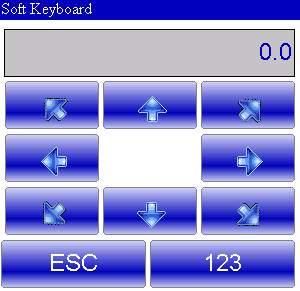
تتحرك مفاتيح الاتجاه أفقيًا أو رأسيًا على طول المسافة.
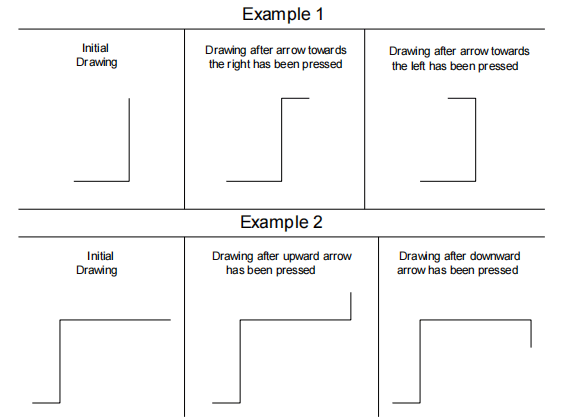
استخدام الأسهم الاتجاهية ومفاتيح لوحة المفاتيح الخارجية
في CNC الخاص بنا، من الممكن توصيل لوحة مفاتيح خارجية PS2 أو USB.
تتحرك مفاتيح الاتجاه بشكل قطري عبر المقاطع.
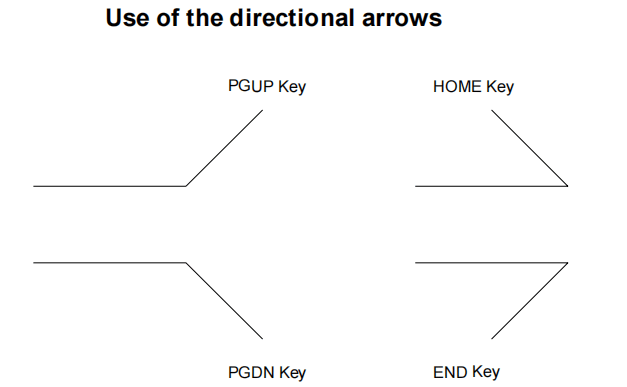
يتم إدخال الزاوية الموجودة تلقائيًا في "ألفا" المجال بين الطول الحالي والجانب المتتبع اعتمادًا على مفتاح الاتجاه الذي تم الضغط عليه.
كيفية حذف طول الرسم
في برنامج ESA S630 Integrated CAD، يتطلب حذف طول تحديد المقطع المطلوب والضغط على زر. يُضبط الطول المحذوف بناءً على الزاوية السابقة.

إذا تمت إزالة الطول الأخير، فسيتم تعيينه افتراضيًا على الطول القياسي. لحذف الطول النهائي، انتقل إلى البيانات السابقة قبل إكمال الرسم.
كيفية إدخال الطول في الرسم
إضافة طول جديد أمر سهل مع برنامج ESA S630 Integrated CAD. بالضغط على الزر المناسب واختيار "1>> إدراجيمكنك إضافة طول قبل الطول الحالي. سيكون الطول المُدخل حديثًا قياسيًا في البداية، مما يزيد الطول الحالي بمقدار 20 مم. لتحقيق مواصفات الرسم المطلوبة، ما عليك سوى إدخال القيم اللازمة للطول الجديد.
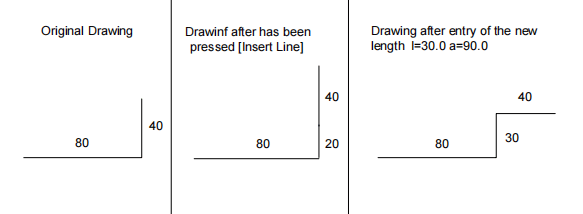
إذا واجهت أي تحديات أثناء استخدام وظيفة الإدراج، فإن النهج العملي هو الانتقال إلى نقطة الإدراج، وحذف جميع الأطوال اللاحقة، وإعادة الرسم.
كيفية استخدام التنسيق الديكارتي
لتحسين سير عمل التصميم باستخدام برنامج ESA S630 Integrated CAD، يُعدّ استخدام التنسيق الديكارتي بفعالية أمرًا بالغ الأهمية. عندما يتعذر استخدام التنسيق القطبي، يُتيح لك برنامج ESA S630 Integrated CAD تحديد المقاطع بالتنسيق الديكارتي.
فقط اضغط [القائمة الفرعية] وثم [محرر ديكارت] عند طول الرسم المطلوب. في المنطقة 4، أدخل الفرق الأفقي في دي اكس المجال والفرق الرأسي في دي واي الحقل، مع تأكيد كل واحد منهم [نعم].

للتبديل مرة أخرى إلى التنسيق القطبي، اضغط [محرر القطب]تتيح لك هذه المرونة في برنامج ESA S630 Integrated CAD تكييف تصميماتك بكفاءة، مما يضمن الدقة ويحسن سير عملك.
الأسئلة الشائعة
كيف يعمل برنامج ESA S630 Integrated CAD على تحسين دقة الرسومات التصميمية؟
يوفر برنامج ESA S630 Integrated CAD وظائف رسم متقدمة وإعدادات قطبية تُحسّن الدقة بشكل ملحوظ. يتيح البرنامج للمصممين إدخال قياسات دقيقة وتطبيق إعدادات إحداثيات قطبية، مما يضمن دقة عالية وتفاصيل دقيقة في التصاميم المعقدة.
هل يمكن لبرنامج ESA S630 Integrated CAD أن يساعد في تبسيط عملية إدخال بيانات الرسم؟
نعم، برنامج التصميم بمساعدة الحاسوب المدمج ESA S630 مزود بميزات إدخال بيانات بديهية تُقلل الأخطاء وتُحسّن الكفاءة. تُساعد هذه الميزة المصممين على إدخال البيانات وتنظيمها بسلاسة، مما يجعل عملية التصميم أسرع وأكثر موثوقية.
كم مرة يجب أن أقوم بتحديث برنامج ESA S630 Integrated CAD الخاص بي للحصول على أفضل أداء؟
يُنصح بالتحقق من التحديثات بانتظام، ويفضل مرة كل ثلاثة أشهر. غالبًا ما تتضمن التحديثات ميزات جديدة، وتحسينات في الأداء، وإصلاحات للأخطاء، مما يُحسّن عملية التصميم ويضمن التوافق مع البرامج وأنظمة التشغيل الأخرى.
خاتمة
باختصار، يوفر برنامج ESA S630 Integrated CAD مجموعة من الميزات القوية التي تُحسّن عملية التصميم بشكل كبير. بفضل وظائف الرسم الشاملة، وإعدادات الاستقطاب الدقيقة، وواجهة صفحات الرسم البديهية، وإمكانيات إدخال البيانات الفعّالة، يُمكن للمصممين تبسيط سير عملهم، وزيادة دقتهم، وإنتاج تصاميم عالية الجودة. هذه العناصر الرئيسية مجتمعةً تجعل من ESA S630 أداةً لا غنى عنها لأي مشروع تصميم عصري.
لمن يرغب في تحسين كفاءة ودقة تصميمه باستخدام برنامج ESA S630 Integrated CAD، نشجعكم على استكشاف المزيد من خلال الوصول إلى موارد إضافية على موقعنا الإلكتروني. لأي استفسارات أو مشورة مخصصة، تواصلوا مع فريقنا. نحن هنا لمساعدتكم في تحقيق أقصى استفادة من عمليات التصميم الخاصة بكم باستخدام برنامج ESA S630 Integrated CAD.













